Enregistrement des appels – Grandstream UCM6100 User Manual Manuel d'utilisation
Page 161
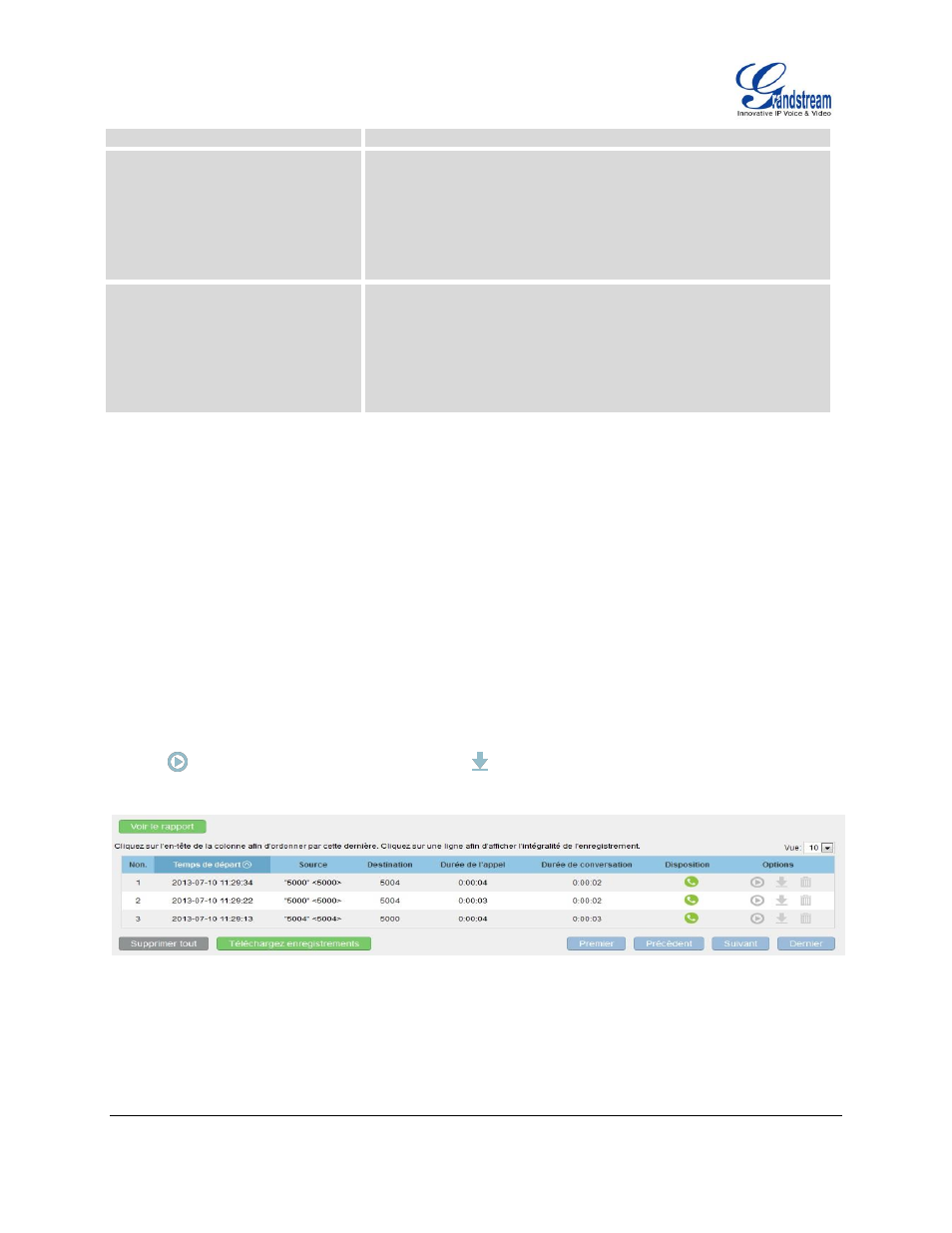
Firmware Version 1.0.6.10 Manuel d’utilisateur Série UCM6100
Page 161 of 218
code de
suivi de l’extension xxxx.
Prise d’extension
Code par défaut: * 8.
Ce code est pour le groupe de prise d’appel qui peut être
attribué à chaque poste sur la page de configuration de
l'extension.
S'il y a un appel entrant vers une extension, les autres
extensions au sein du même groupe de prise d’appel
peuvent composer *8 directement pour répondre à l'appel.
Préfixe
d’accès direct à la
messagerie vocale
Code par défaut : *
Ce code est
pour l’utilisateur afin de composer ou transférer
directement à la messagerie vocale
d’une extension.
Par exemple, composer directement *5000 mènera l’appel à
la messagerie vocale de l’extension 5000. Si l’utilisateur
veut transférer l’appel à la messagerie vocale de l’extension
5000
ENREGISTREMENT DES APPELS
L’UCM61xx permet aux utilisateurs d'enregistrer de l'audio pendant l'appel. Si l’option « Auto Record »
est activée pour une extension
, un groupe d’appels, une file d’attente ou un Trunk, l’appel va
automatiquement être enregistré quand il y a un appel établi avec un de ces derniers. Sinon, veuillez
suivre les instructions ci-dessous pour enregistrer manuellement l'appel.
Assurez-vous que la fonction "
Enregistrement Mix Audio " est configurée et activée.
Après l'établissement de l'appel, Saisir "
Enregistrement Mix Audio" code de fonction (Par défaut, mis
à *3) suivie par # ou envoyer afin de commencer l'enregistrement.
Pour arrêter l'enregistrement, Saisir " Enregistrement Mix Audio " code de fonction (Par défaut, mis à
*3) suivie par # ou envoyer. Ou l'enregistrement sera arrêté une fois l'appel terminé.
Les enregistrements peuvent être récupérés depuis l’interface graphique sous ->Etat->CDR. Cliquez
sur
pour lire l'enregistrement ou cliquez sur
pour télécharger le fichier d'enregistrement.
Figure 65: Télécharger le fichier d'enregistrement à partir de la page CDR
Les
fichiers d’enregistrement pour l’appel enregistré sont également indiqués dans l’UCM6100 Web GUI-
> CDR-> Recording Files.